Почему не работает Google Pay оплата
Что делать, когда не работает Google Pay?
Покупая новенький Андроид мы и не подозреваем, что в него уже встроены, сервисы Google Play. Что же это такое. А это такие сервисы, без которых ваш телефон, или планшет не будет таким быстрым, красивым, замечательным, музыкальным и максимально удобным устройством. Что делать, когда не работает Google Pay?
В первую очередь не паниковать! И как при работе со всеми компьютерными устройствами первым делом перезагружаем его.
Следующие шаги простые, но зачастую вся проблема заключается именно в них:
- проверяем интернет, все ли подключено и осуществляется ли передача данных.
- проверяем активацию аккаунта Google, иногда он бывает выключен для этого заходим в настройки устройства, строка аккаунты.
- Не помешает и проверить актуальность установленного времени и даты на устройстве, так как это прямо связано со сроком действия лицензии установленных сервисов Google.
Если простые варианты не восстановили работу google play market, пробуем способы посложнее:
Осуществляем сброс настроек.
Поступаем следующим образом. Заходим в настройки нашего устройства,ищем раздел Приложения,в открывшемся списке ищем google play Маркет.
Далее в зависимости от устройства нужно очистить кэш, или стереть данные, у кого-то этот пункт находится во вкладке Данные, либо во вкладке Память и нажимаем ОК. Устройство перезагружаем.
Не помогло, Google Pay все равно не работает.
Удаляем все обновления Google Play Маркет.
Заходим по прежней схеме в это приложение и выбираем кнопку удалить обновления.
Иногда нужно нажать на подсказки вверху экрана, у кого-то может быть прописано одной строкой.
После этого произойдет откат приложения до первоначальной версии, возможно ваше устройство просто не выдерживает это приложение со всеми обновлениями, в будущем если будет предлагать загрузить обновления, отказывайтесь (выбираем «не сейчас», «позже»).
Существует еще способ, восстановить работу Google Play и подобных сервисов — это сбросить настройки приложения «Сервисы Google Play». Заходим в список Приложений на вашем устройстве, выбираем пункт «Сервисы Google Play».
И по старому сценарию очищаем кэш. Перезагружаем.
Возможно проблема из-за отключенного Диспетчера загрузки, заходим в Приложения во вкладке все — открываются активные, отключенные.
Вот в отключенных и нужно посмотреть, нет ли этого приложения. Если есть, то активировать его.
Проблема может быть из-за аккаунта Google. Его придется удалить и установить снова, но перед этим сохранить, синхронизировать все данные с вашего устройства. Заходим в настройки устройства, выбираем строку аккаунты.
Далее находим Google выбираем свой аккаунт, синхронизируем все данные на свою электронную почту. Кнопка в верхнем углу экрана, либо сразу в открывшемся аккаунте она есть. Все сохраняем, далее удаляем аккаунт с устройства. Перезагружаем.
Убираем приложения, несовместимые с Google.
Таких приложений много. Снова идем в настройки, далее Приложения, в списке приложений находим потенциально несовместимое, открываем его и отключаем, либо останавливаем и только после этого удаляем его из Приложений. Перезагружаемся.
localhost 127.0.0.1
Частенько злоумышленники пытаются заблокировать ваш аккаунт Google и взять с вас же денежное вознаграждение за разблокировку. Для блокировки доступа к ресурсам нежелательным для нас используется системный файл localhost 127.0.0.1, располагающийся по адресу /system/etc/hosts/. Если обнаружили такой файл в системных настройках нужно вернуть hosts в первоначальное состояние.
Не работает Google Pay. Ни чего не помогает
После всех попыток пробуем полный сброс настроек устройства. Перед этим необходимо сделать резервную копию всех данных. В меню настройки заходим в строку дополнительно, выбираем строку — «восстановление и сброс», и переходим в меню «резервное копирование данных», указываем на какую электронную почту все сохранить. После завершения этой процедуры, выбираем «Сброс настроек» и перезагружаемся. Затем восстанавливайте данные с вашей резервной копии.
Вот краткий обзор возможных причин и методов решения проблем, возникающих с работой сервисов Google Play. Надеемся, данная стать помогла решить вашу проблему с данными сервисами, и вы вновь будете в полной мере наслаждаться своим гаджетом.
gateinbest.ru
Google Pay не поддерживается на устройстве
Сервис платежей Google Pay был представлен широкой аудитории в мае 2017 года. Несмотря на то что системные требования вполне лояльные, нередко пользователи сталкиваются с оповещением, что Google Pay не поддерживается. Попробуем разобраться почему может не работать платёжный сервис. А также уточним на каких устройствах он доступен, какие банки и карты поддерживает.
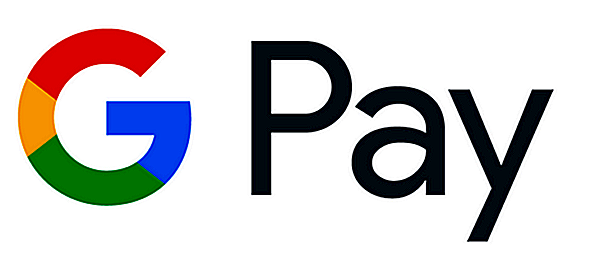
Почему перестал работать Гугл Пэй?
После введения в обиход пользователей нового платёжного сервиса, который стал доступен владельцам смартфонов на платформе Андроид без привязки к производителю, начали периодически возникать вопросы. Самый популярный среди них, почему перестал работать Google Pay.
На это может быть несколько причин:
- пользователь открыл на устройстве рут-права;
- загрузилась нестабильная версия ПО, сервис не терпит частого обновления прошивки;
- установилась версия ПО для разработчиков.
Если попытки переустановить приложение не дало результатов и Google Pay не работает, то причину следует искать в перечисленных вариантах.
Прежде чем устанавливать платёжное приложение, следует учесть, что оно довольно требовательное и несоблюдение хотя бы одного из условий приведёт к тому, что пользователь увидит сообщение «Google Pay не поддерживается на вашем устройстве».
- Стабильная версия Андроид от 4.4 KitKat не для разработчиков.
- Устройство не подвергалось ранее перепрошивке и не имеет открытых прав суперпользователя.
- Загрузчик на браузере заблокирован.
- Отсутствие приложения Samsung MyKnox. Для гаджетов соответствующей модели. Этот софт предназначен для обеспечения безопасной работы конкурентного платёжного сервиса и несовместим с текущим.
- Все используемые платёжные инструменты должны быть проверенными.
При наличии несоответствия с любым из описанных пунктов, владелец смартфона получит гаджет, на котором не запускается Google Pay.
Google Pay не поддерживается на вашем устройстве
Основные требования к гаджетам были описаны выше. Исходя из них, платёжный сервис поддерживают практически все смартфоны Андроид, тем не менее нередко задаётся вопрос, какие телефоны поддерживает Google Pay.
На официальном ресурсе разработчиков имеется файл с полным списком моделей, на которые может быть установлено устройство. В списке несколько тысяч гаджетов на 605 страницах. Если девайс найден в списке, но Google Pay не поддерживается на вашем устройстве, то причину следует искать в проблемах нарушения требований безопасности.
Есть несколько гаджетов, которые соответствуют требованиям, тем не менее сервис на них не работает:
- Samsung Galaxy: Light, S3, Note III;
- Evo 4G LTE;
- Elephone P9000;
- Nexus 7 (2012).
Причём сервис может быть установлен не только на девайсы последнего поколения, но и на более ранние устройства.
Какие банки и карты поддерживает
Приложение поддерживает основные платёжные системы Visa и МастерКард. Отечественный «МИР» только планируется для внедрения и пока недоступен. Единственный нюанс, с которым могут столкнуться пользователи – система не принимает карты с начальным статусом. К таким относятся Маэстро, Visa Electron. Некоторые эмитенты допускают к использованию карты только определённой платёжной системы, например, Виза «Русского Стандарта» не поддерживается в Google Pay.
В целом система поддерживает 14 Российских банков, среди которых Сбербанк, Тинькофф, Открытие, Промсвязьбанк и платёжная система Яндекс.Деньги.
pay-nfc.ru
Как пользоваться Google Pay и безопасно ли это
Платёжный сервис Google превращает смартфон в удобный кошелёк для быстрой оплаты товаров и услуг.
Что такое Google Pay и как он работает
Google Pay — ранее известный как Android Pay — это сервис, который позволяет оплачивать покупки в магазинах, на сайтах и в приложениях через смартфон.
Google Pay можно использовать в любых магазинах и других местах, где установлены терминалы для бесконтактной оплаты. Вы наверняка уже видели подобные устройства на кассах и подносили к ним банковские карты для списывания средств.

Для оплаты через Google Pay достаточно поднести смартфон к такому терминалу вместо карты. Это удобнее, так как гаджет всегда под рукой и воспользоваться им быстрее, чем достать нужную карту или наличные из кошелька. Тем более к смартфону можно подключить несколько карт. Интернет для оплаты не нужен.
Что касается онлайн-покупок: сайты и приложения, которые принимают деньги через Google Pay, отображают на экране оплаты кнопку с логотипом этого сервиса. Если увидите такую, нужно нажать на неё и следовать дальнейшим подсказкам на дисплее смартфона.
Такой способ избавляет от необходимости каждый раз вводить данные карты и тем самым значительно ускоряет процесс.
Какие устройства и банки поддерживают Google Pay
С Google Pay совместимы все смартфоны, которые работают на Android 4.4 и выше. Кроме того, чтобы вы могли расплачиваться через терминалы, ваш телефон должен поддерживать технологию беспроводной передачи данных NFC.
Узнать версию операционной системы можно в настройках аппарата, нажав «Система» → «О телефоне».
Чтобы проверить поддержку NFC, поищите соответствующий пункт в настройках. Если он есть, смартфон поддерживает NFC. Если не найдёте такой функции самостоятельно, уточните её наличие в устройстве на сайте производителя.
Если вы получили на смартфоне права суперпользователя, то есть рут, Google Pay может отказаться работать.
Количество банков, поддерживающих Google Pay, постоянно расширяется. На сайте сервиса можно посмотреть актуальные списки для России, Украины и других стран. Рядом с названием каждого банка вы увидите типы его карт — будь то дебетовые или кредитные, Visa или MasterCard, — которые можно подключать к Google Pay.
lifehacker.ru
Как оплачивать покупки с помощью Google Pay?

Все чаще видите, как в супермаркете люди оплачивают покупки с помощью телефона или браслета, но не знаете, как это работает? Если вы не успеваете за прогрессом и стесняетесь спросить, мы вам поможем. Держите пошаговую инструкцию, как оплатить покупку, не имея с собой ни наличных, ни карты.
Что такое Google Pay
Google Pay — это фирменная система электронных платежей от одноименной компании. В этом сервисе вы можете зарегистрировать данные любых банковских или дебетовых карт. Создавать какой-то новый виртуальный гугл-счет не нужно. Уже сразу после добавления счета можно оплачивать покупки смартфоном.
Никаких юридических соглашений и очередей в отделении банка – все настраивается в одном приложении буквально за несколько минут. Работает приложение как на Android-смартфонах с версией ОС от 5.0 и новее, так и на умных-часах с поддержкой Google Pay.
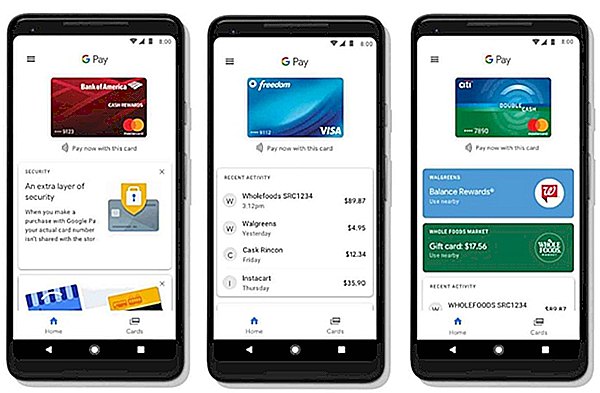
Что нужно для бесконтактной оплаты в смартфоне или смарт-часах?
Оплачивать покупки в интернет-магазинах или сервисах Google вы можете сразу же — здесь никаких дополнительных опций не нужно. Плюс в том, что данные всех ваших платежных карт хранятся в одном месте, а оплата происходит одним кликом без лишних кодов подтверждения, переходов в приложения, заполнения данных и так далее.
Оффлайн оплата с Google Pay (в реальных магазинах, транспорте и т. д.) технически осуществляется точно так же, как и с пластиковой карты. То есть, использовать смартфон или смарт-часы для оплаты можно в любом заведении, где есть терминал для безналичного расчёта. В настоящее время оплата при помощи смартфона с Google Pay поддерживается по всему миру, если, конечно, ваш банк позволяет распоряжаться счетом где угодно. В случае со смарт-часами несколько иначе – на данный момент оплата доступна только в России, Польше, Австралии, Великобритании, Германии, Испании, Италии, Канаде, США, Франции и Швейцарии.
Но самое главное — наличие NFC модуля в вашем гаджете. Это технология, которая передает информацию между устройствами на небольшом расстоянии. NFC в смартфоне или смарт-часах аналогичен физическому чипу на пластиковой карте — без него бесконтактная оплата попросту невозможна. Сейчас технология NFC есть практически в каждом средне-бюджетном смартфоне, однако перед покупкой нового устройства все равно рекомендуем удостовериться в её наличии.
Обнаружили, что в вашем телефоне нет NFC?
Посмотрите нашу подборку «ТОП-7 смартфонов с NFC» или загляните в каталог — там есть сотни моделей смартфонов с NFC.
Как упоминалось ранее, ваш гаджет должен быть относительно свежим — Google Pay работает на смартфонах с версией Android не старше 5.0 Lollipop. Кроме этого, устройство должно быть защищено код-паролем или другим способом. Это обязательное требование приложения, которое защитит ваши средства в случае потери гаджета. Смарт-часы в свою очередь должны иметь на борту полноценную операционную систему вроде Tizen OS, Wear OS, Garmin OS и другие с поддержкой Google Pay.

Как настроить Google Pay
Разумеется, у вас должно быть установлено официальное приложение Google Pay, загрузить абсолютно бесплатно его можно в магазине Google Play.
Далее убедитесь, что у вас активен модуль NFC. Найти соответствующий чекбокс можно в настройках или в шторке уведомлений. Если ваш смартфон никак не защищен, то потребуется задать код-пароль, отпечаток пальца или скан лица. Это нужно для сохранности ваших средств.
После открытия приложения вам предложат добавить новую карту. Поддерживаются как кредитные, так и дебетовые карты всех популярных банков. Сделать это можно автоматически, сфотографировав обе стороны карты, так и ввести данные вручную. Для завершения настройки бесконтактной оплаты со счета спишется мизерная сумма, обычно 1 рубль, после чего сразу же вернется. Переживать за сохранность средств не стоит, это одноразовая процедура для проверки вашего счета.
Добавить остальные счета можно в разделе «Оплата» — там хранятся все банковские карты и виртуальные счета. Также есть возможность добавить различные подарочные, проездные и карты лояльности в разделе «Карты». Процедура добавления карт схожая, за исключением проверки ее счёта.
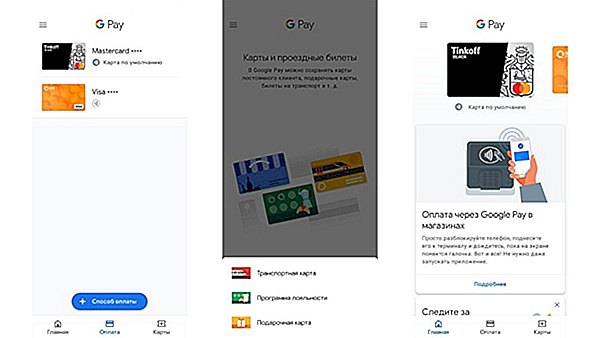
На главном экране приложения есть полезные подсказки и советы. При нажатии на любую из карт откроется подробная информация о карте, а также ее истории платежей.
Переключаясь между добавленными картами сверху, можно выбрать карту для оплаты по умолчанию.
Для оплаты через Google Pay просто поднесите разблокированный смартфон к терминалу — оплата пройдет автоматически. Заходить в приложение не нужно!
В случае со смарт-часами, перед оплатой все-таки требуется открыть приложение.
Для покупок на сумму свыше 1000 рублей, как и при использовании пластиковой карты, потребуется ввести пин-код.
Безопасно ли оплачивать покупки с помощью Google Pay?
Смартфон или умные часы никак не уступают безопасности привычным пластиковым картам. Более того, даже в случае кражи вашего смартфона, злоумышленник не сможет воспользоваться средствами, не зная код-пароль от смартфона. После обнаружения потери смартфон можно отследить и заблокировать удаленно через интернет. Для этого у Google есть сервис «Найти устройство». Потеря пластиковой карты может грозить небольшими списаниями средств до 1000 рублей, ведь до этой суммы любые операции не подтверждаются пин-кодом.
Google уверяет, что вся ваша финансовая история шифруется, и доступа к ней нет даже у самой компании. Кроме этого, все платежи при помощи смартфона или умных часов даже не используют ваш настоящий номер карты – вместо него приложение использует виртуальный счет, который создается и меняется автоматически. Если же вы все еще переживаете, загляните в наш материал, где мы рассуждаем, могут ли украсть деньги через NFC.
club.dns-shop.ru
